网络问题
按以下信息解决与网络相关的问题。
无法使用 Wake on LAN 唤醒服务器
无法使用已启用 SSL 的 LDAP 帐户进行登录
确保许可证密钥有效。
生成新许可证密钥,然后再次登录。
服务器未能连接至 Wi-Fi
完成以下步骤,直至解决该问题:
登录 Lenovo XClarity Controller(首次登录请更改密码)。启用 Wi-Fi 连接并输入现有 Wi-Fi 信息。
注服务器仅支持 WPA2。图 1. 网络设置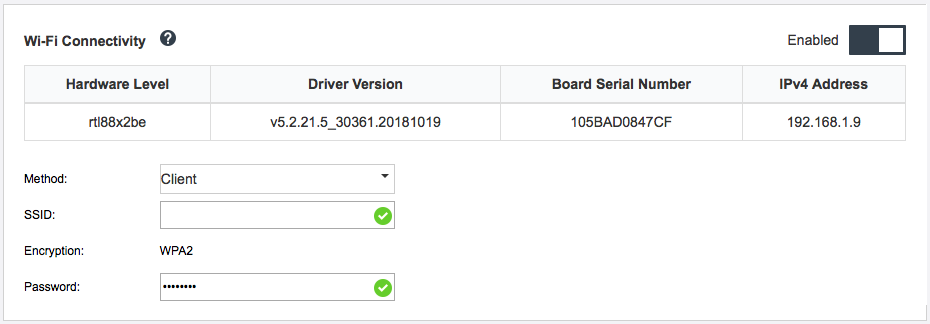
如果服务器仍然无法连接至 Wi-Fi,请重复步骤 1 或通过 OpenWRT 使用命令检查 WLAN 模块是否启用:
dmesg | grep RTW
请参阅示例:
- oper@OpenWrt:/etc/config$ dmesg | grep RTW
- RTW: module init start
- RTW: rtl88x2be v5.2.21.5_30361.20181019
- RTW: build time: May 30 2019 04:00:44
- RTW: rtl88x2be BT-Coex version = COEX20180824-6666
- RTW: rtw_inetaddr_notifier_register
- RTW: Memory mapped space start: 0x4040000000 len:00010000 flags:00140204, after map:0xffff00000e2d0000
- RTW: CHIP TYPE: RTL8822BE
- RTW: Bus master is enabled. usPciCommand=7
- RTW: PCIe Header Offset =70
- RTW: PCIe Capability =2
- Link Control Register =40
- RTW: Clock Request =0
无法将服务器设为 WLAN AP 模式
完成以下步骤,直至解决该问题:
登录 Lenovo XClarity Controller(首次登录请更改密码)。启用 Wi-Fi 连接并输入 AP 模式信息。
注服务器仅支持 WPA2。图 2. 网络设置
如果服务器仍然无法在 AP 模式下运行,请重复步骤 1 或通过 OpenWRT 使用命令检查 AP 模式的状态:
sudo uci show wireless例如:
- oper@OpenWrt:/tmp$ sudo uci show wireless
- wireless.radio0=wifi-device
- wireless.radio0.type='mac80211'
- wireless.radio0.channel='11'
- wireless.radio0.hwmode='11n'
- wireless.radio0.path='soc/3400000.pcie/pci0000:00/0000:00:00.0/0000:01:00.0'
- wireless.radio0.disabled='0'
- wireless.radio0.htmode='HT40'
- wireless.radio0.country='TW'
- wireless.default_radio0=wifi-iface
- wireless.default_radio0.device='radio0'
- wireless.default_radio0.network='wifi_lan_ap'
- wireless.default_radio0.mode='ap'
- wireless.default_radio0.ssid=' SE350_ap3'
- wireless.default_radio0.encryption='psk2'
- wireless.default_radio0.key='password'
- wireless.default_radio0.maxassoc='8'
- oper@OpenWrt:/tmp$
LTE 连接失败
完成以下步骤,直至解决该问题:
登录 Lenovo XClarity Controller(首次登录请更改密码)。启用 LTE 连接并应用更改。
图 3. 网络设置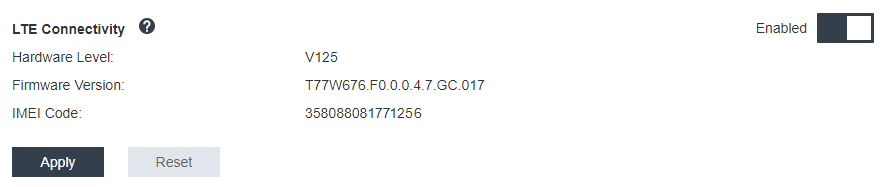
要检查是否成功启用了 LTE 模块,请通过 SSH(默认为 192.168.70.254)将服务器连接到 OpenWRT,并使用以下命令:
oper@OpenWrt:/tmp$ sudo ifconfig
如果 LTE 模块已成功启用,其将显示 wwan0 。例如:
- oper@OpenWrt:/tmp$ sudo ifconfig
- …
- wwan0 Link encap:UNSPEC HWaddr 00-00-00-00-00-00-00-00-00-00-00-00-00-00-00-00
- inet addr:10.0.148.227 P-t-P:10.0.148.227 Mask:255.255.255.248
- inet6 addr: fe80::244a:5b3e:11a9:aee7/64 Scope:Link
- UP POINTOPOINT RUNNING NOARP MULTICAST MTU:1500 Metric:1
- RX packets:110700 errors:0 dropped:0 overruns:0 frame:0
- TX packets:45977 errors:0 dropped:0 overruns:0 carrier:0
- collisions:0 txqueuelen:1000
- RX bytes:160842733 (153.3 MiB) TX bytes:2001645 (1.9 MiB)
在 Linux 中配置 LTE
完成以下步骤,直至解决该问题:
要在 Linux 使用 LTE 模式,需要使用 QMI 模式。通过 SSH(默认为 192.168.70.254)将服务器连接到 OpenWRT,并使用以下命令:
sudo usbmode_switch_telit_openwrt.sh
例如:
- oper@OpenWrt:/tmp$ sudo usbmode_switch_telit_openwrt.sh
- /sys/bus/usb/devices/2-1
- LN940 at MBIM mode, change to QMI mode.
- oper@OpenWrt:/tmp$ sudo reboot
Lenovo 服务的 LTE 设置核对表
完成以下核对表,直至解决该问题:
部分 检查项目和详细信息 硬件
LTE 天线已正确安装在合适的位置。
LTE 模块上的天线线缆连接良好。
SE350 仅支持 4G(LTE);不支持 3G 和 5G。
USIM 已正确安装到无线适配器卡的 SIM 夹持器中。
在执行任何安装或拆卸操作之前,请确保从 SE350 系统上卸下交流电源适配器。
固件
XCC、UEFI 和交换机固件已更新到最新版本。
SIM 卡
SIM 卡选择
向运营商进行核实时,使用以下建议的
术语
。运营商的 SIM 卡应至少支持以下 LTE 频带之一:1、2、3、4、5、7、8、12、13、17、18、19、20、21、25、26、28、29、30、38、39、40、41、66。
SIM 卡支持 4G(LTE)。
SE350 仅支持 Nano-SIM 外形规格的 USIM。
SIM 卡可用于支持
数据
传输(不支持语音和 SMS)的笔记本电脑或平板电脑
上。一般而言,IOT SIM 和 MVNO SIM 不适用于 SE350 的 LTE 应用,但具体情况取决于运营商。
注Verizon SIM 在 SE350 上与交换机固件版本 1.03(build 版本 HYL408E)或更高版本兼容。SIM 卡激活
向运营商核实 SIM 卡激活要求;然后,将 SE350 IMEI 号带到运营商零售店并请求 SIM 激活(取决于运营商政策,某些政策可能不需要)。
向运营商零售店核实详细信息。
激活 SIM 卡,通过电话(或通过 SIM 激活网站)与电信服务连接。
APN 设置
从 SIM 卡用户手册中收集信息。通常情况下,手册中包含以下信息,但有些可能含有更多信息。
名称、APN、PIN 码、用户名、密码和认证方法(CHAP 或 PAP)。
例如:名称:SB
APN:plus.4g
用户名:plus
密码:4g
认证方法:CHAP 或 PAP
默认情况下,SE350 包含最常见的 APN 设置。通过在 XCC_GUI 或 CLI WWAN 中启用 LTE,SE350 可与电信服务连接。
默认的 PDP 类型为
IPV4
,这也是最常见的设置。对于将 PDP 类型更改为 IPV4V6 或 IPV6 的某些运营商,请向运营商核实 PDP 类型要求;然后,使用以下命令更改为 IPV4V6 或 IPV6:- sudo uci set network.lte_wan.pdptype='IPV4V6'
- sudo uci commit network
- sudo /etc/init.d/network restart
- sudo at_command.sh 'at+reset'
日志文件
有关更多详细信息,请参阅日志文件。
使用所选的 APN 注册网络
某些特殊情况下,可能会从电信运营商处取消注册。使用以下命令再次通过所选的APN
注册到网络:
- AT+COPS=2
- AT+CGDCONT=1,"IPV4V6","<APN>"
- AT+COPS=0
日志文件
可通过以下 CLI 命令收集日志文件,以了解 SIM 的工作状态和网络注册状态。
- sudo at_command.sh 'at+cpin?' /** Is SIM well-installed? Is PIN-CODE setting correct? **/
- sudo at_command.sh 'AT+CIMI' /** read IMSI **/
- sudo uci show network |grep lte /** check APN, username, password, auth, PDP type **/
检查网络注册状态:
- 'AT+CSQ' /**search max RF signal quality between ‘device” and all “carriers “ around the device **/
- 'AT+COPS?' /** return wwan’s registered carrier and 4G tech if it’s successful to register to carrier **/
- 'AT+CREG?' /** report CS network registration status –2G/3G/4G **/
- 'AT+CEREG?' /**report EPS network registration status – 4G **/
LTE 连接不稳定
当 SE350 放置在“建筑物/房屋的角落”或“WLAN 嘈杂”环境中时,LTE 信号强度可能会消减。
- 将两根 LTE 天线安装在正确的位置。建议将一根天线保持在垂直位置,将另一根天线保持在水平位置。图 4. 天线位置
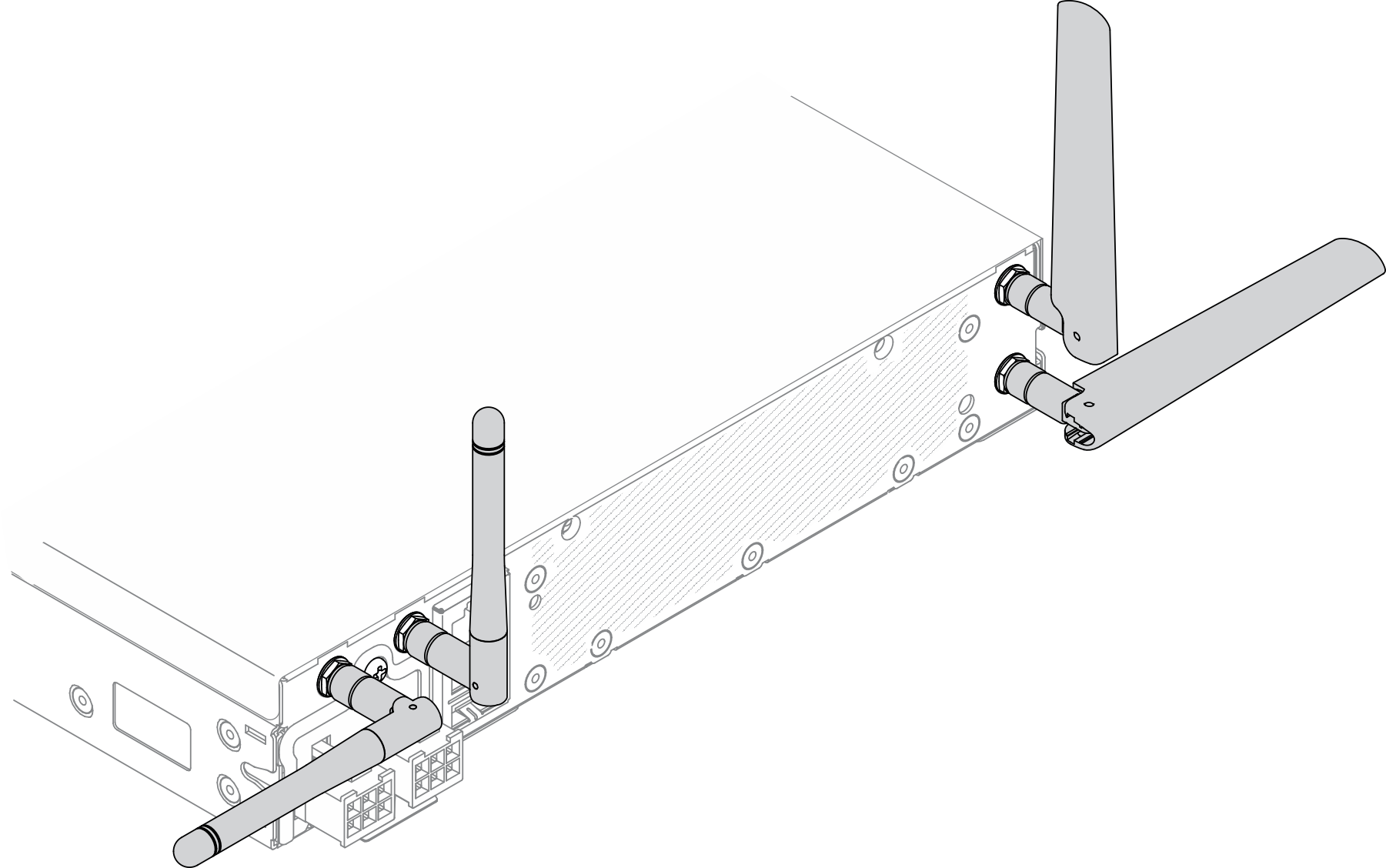
将 SE350 移至射频噪声较小的区域或没有屏蔽(金属部件)的位置。
使用如下命令检查状态:
- ifconfig //**check if LTE "wwan0" is ready **//
- sudo at_command.sh 'ATI‘ //**get IMEI code **//
- sudo uci show network | grep lte //** show all LTE parameters setting **//
- sudo uqmi -d /dev/cdc-wdm0 --uim-get-card-status” //** check SIM is installed well **//
- sudo at_command.sh 'AT+COPS?‘ //* check Carrier Network registration and configuration**//
- sudo ping –I wwan0 8.8.8.8 //**check if SE350’s LTE network ping **//
- sudo at_command.sh 'AT+CSQ‘ //**check signal strength of LTE modem **//
WLAN 连接不稳定
当 SE350 放置在“建筑物/房屋的角落”或“WLAN 嘈杂”环境中时,WLAN 信号强度可能会消减。
- 将两根 Wi-Fi 天线安装在正确的位置。建议将一根天线保持在垂直位置,将另一根天线保持在水平位置。图 5. 天线位置
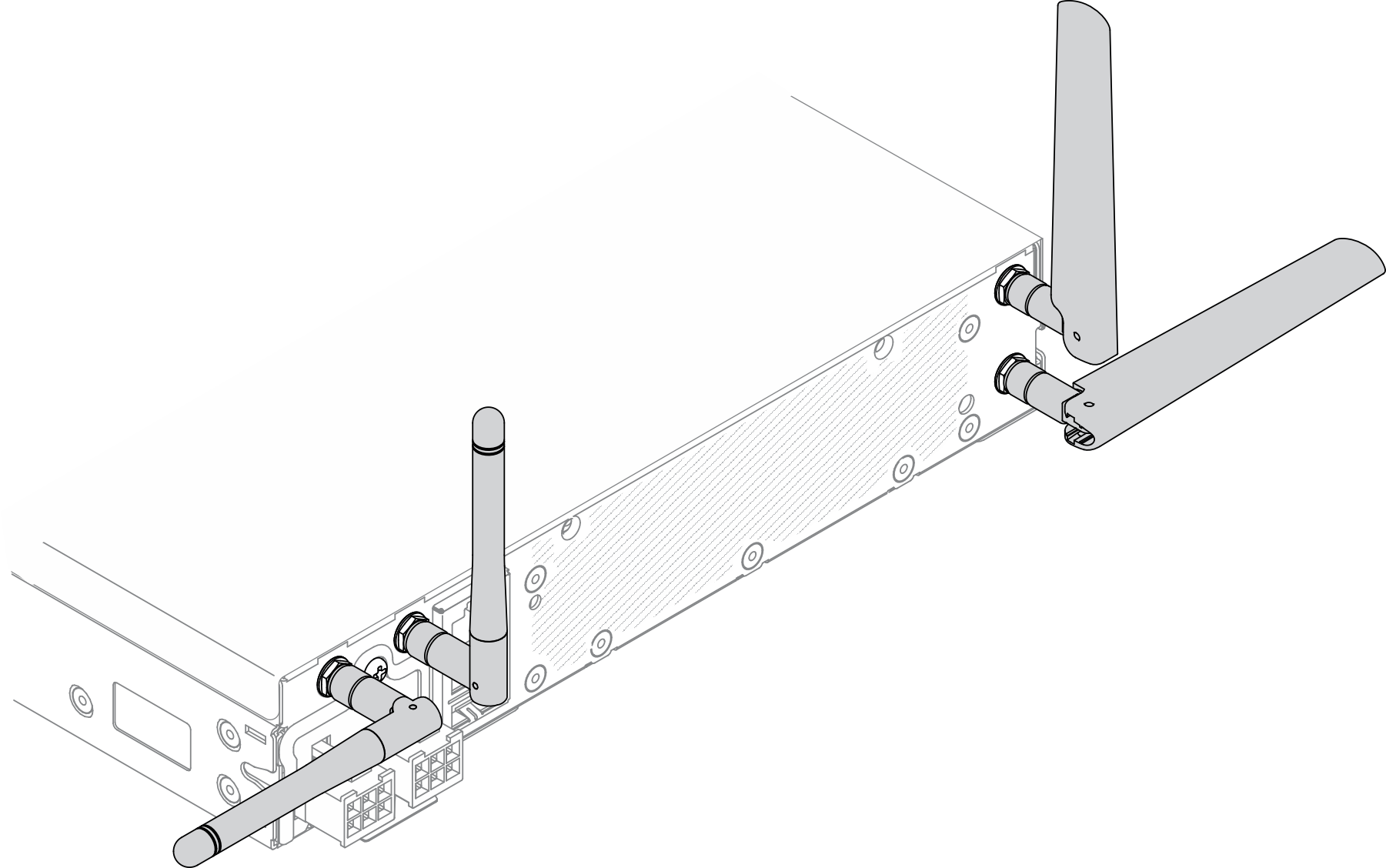
将 SE350 移至射频噪声较小的区域或没有屏蔽(金属部件)的位置。
将 SE350 移到更靠近 WLAN AP 路由器的位置。
将 Wi-Fi 路由器的频率调整到射频噪声较小的信道。
调整路由器天线的方向,将部分天线垂直放置,将部分天线水平放置。
多台设备同时连接到同一信道时,Wi-Fi 网络性能会受到影响。更改 Wi-Fi 路由器的频率和信道、使用 Wi-Fi 扩展器帮助传播信号或使用信号更强的路由器。
使用如下命令检查状态:
- ifconfig //**check if WLAN is ready, “wlan0“ shows up **//
- sudo uci show network | grep wifi //** show related to WLAN parameters setting **//
- sudo uci show wireless //**confirm setting **//
- sudo ping -I wlan0 8.8.8.8 //**check WLAN network function successfully **//
- sudo iw dev wlan0 link //**Check WLAN Signal Strength**//